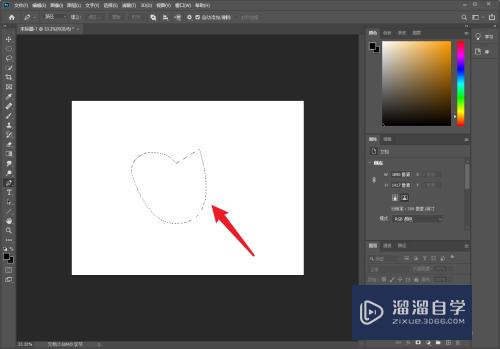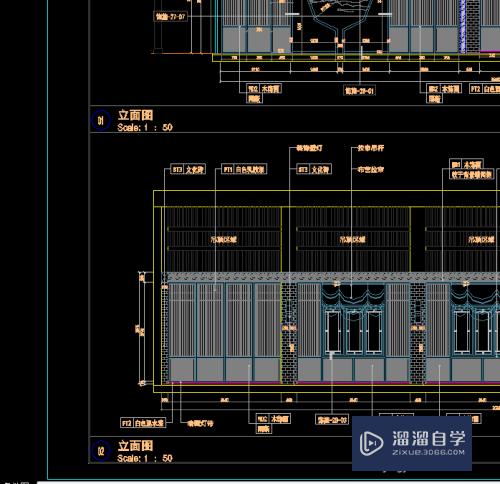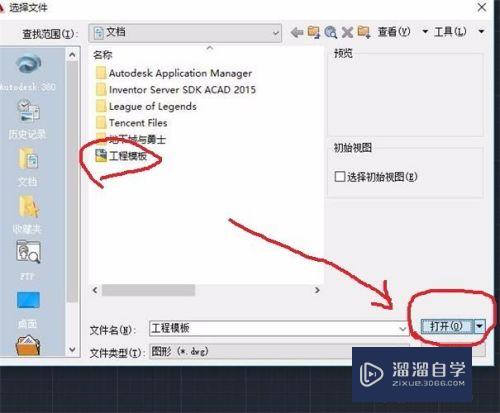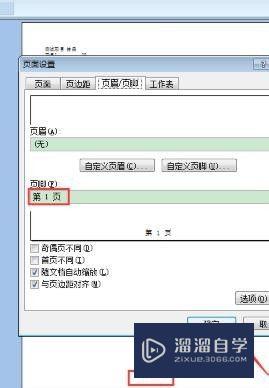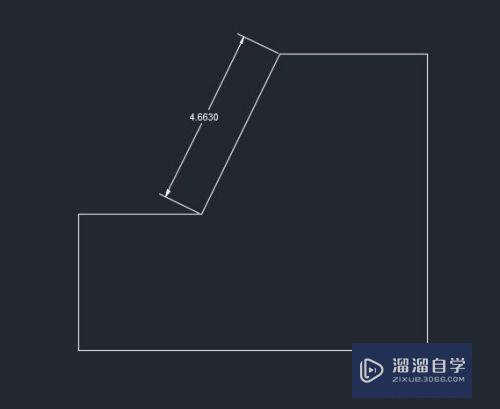草图大师怎么等比例缩放(草图大师如何等比例缩放)优质
在使用草图大师进行画图时。有时候比例不对或者尺寸大小不合适。所以需要使用到缩放来调整大小。那么草图大师怎么等比例缩放?这个功能真的非常方便。下面我们一起来学习操作吧!
工具/软件
硬件型号:微软Surface Laptop Go
系统版本:Windows7
所需软件:草图大师 2018
方法/步骤
第1步
如图。打开草图大师将进入到主页
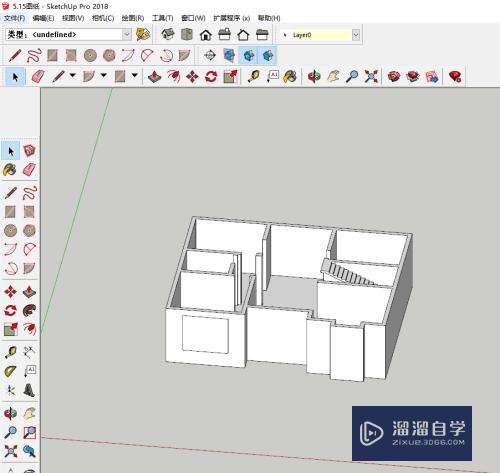
第2步
点击选择需要缩放的物体。
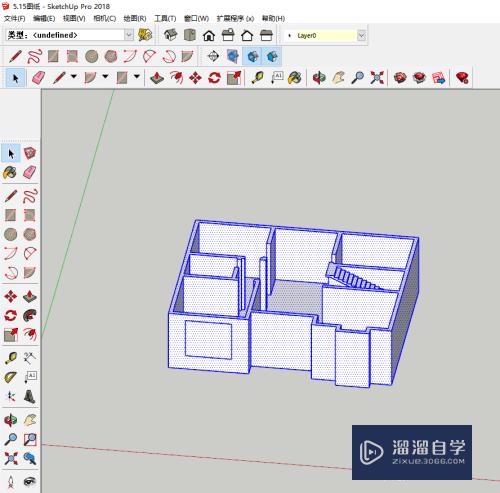
第3步
如图。点击图示;缩放进入
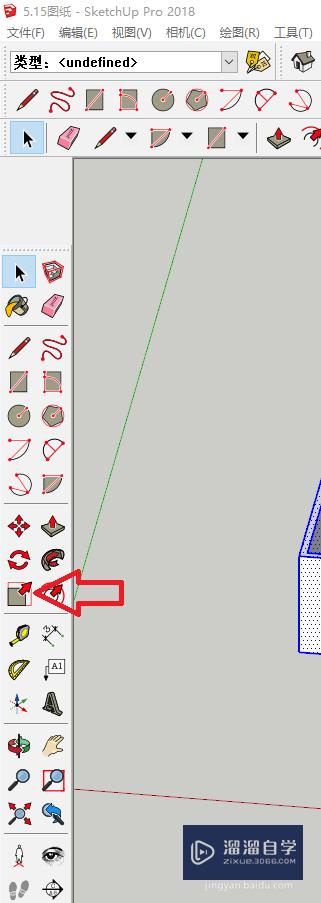
第4步
点击ctrl。并点击需要缩放的方向进行缩放。输入需要缩放的具体比例。
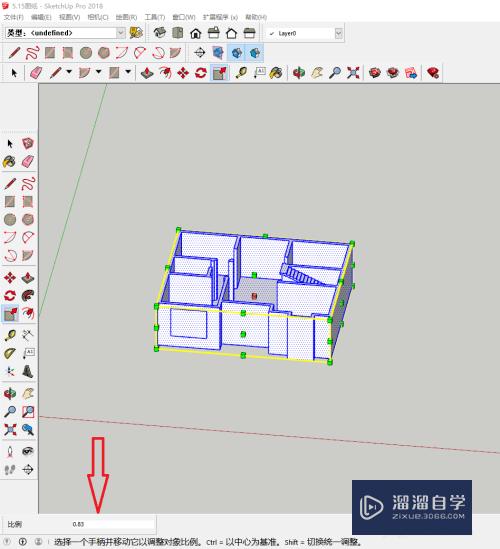
第5步
如图。输入的是0.2。物体就被等比例缩放了。
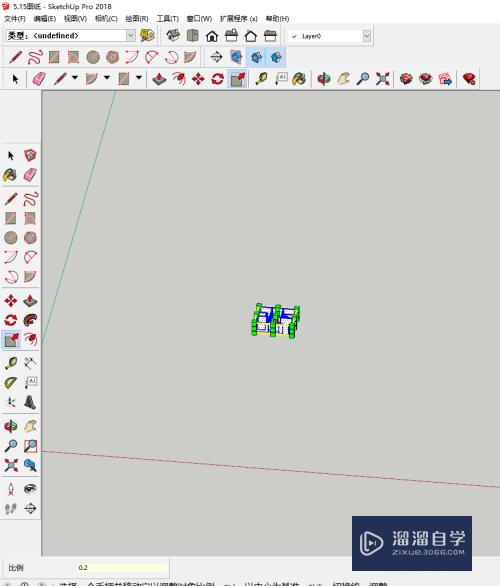
以上关于“草图大师怎么等比例缩放(草图大师如何等比例缩放)”的内容小渲今天就介绍到这里。希望这篇文章能够帮助到小伙伴们解决问题。如果觉得教程不详细的话。可以在本站搜索相关的教程学习哦!
更多精选教程文章推荐
以上是由资深渲染大师 小渲 整理编辑的,如果觉得对你有帮助,可以收藏或分享给身边的人
本文标题:草图大师怎么等比例缩放(草图大师如何等比例缩放)
本文地址:http://www.hszkedu.com/59561.html ,转载请注明来源:云渲染教程网
友情提示:本站内容均为网友发布,并不代表本站立场,如果本站的信息无意侵犯了您的版权,请联系我们及时处理,分享目的仅供大家学习与参考,不代表云渲染农场的立场!
本文地址:http://www.hszkedu.com/59561.html ,转载请注明来源:云渲染教程网
友情提示:本站内容均为网友发布,并不代表本站立场,如果本站的信息无意侵犯了您的版权,请联系我们及时处理,分享目的仅供大家学习与参考,不代表云渲染农场的立场!